Los usuarios son aquellos individuos que utilizaran de manera operativa el software. De manera, que se define usuario para clasificar los permisos y acceso de un usuario o un grupo de usuarios para ejecutar La Plataforma de Facturación Electrónica.
En Contasiscorp FE puedes hacer trabajo colaborativo con los integrantes de tu equipo, crea perfiles de usuario y define el nivel de acceso al sistema para cada uno de ellos, estos perfiles pueden ser tipo Administrador o Limitado por Opciones.
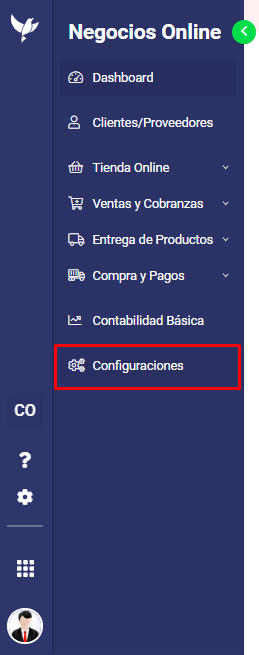
Nuevo usuario
Seleccionar la opción Configuraciones para visualizar las configuraciones dentro de la plataforma y asignar los Usuarios.
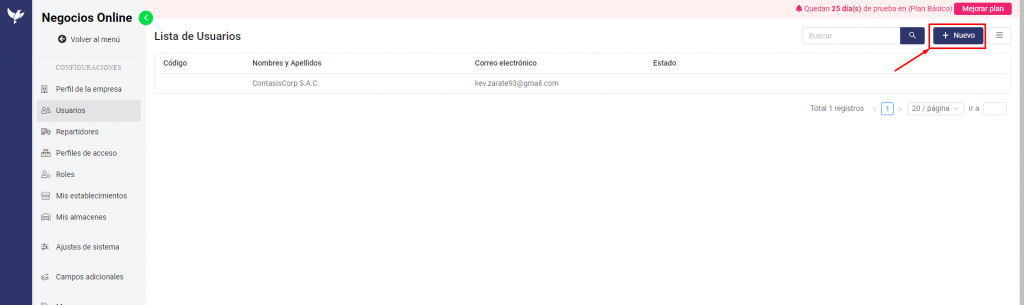
| Campo |
Descripción |
Código |
Permite agregar el código del nuevo usuario. |
Nombres y Apellidos |
Permite detallar los datos nombre y apellidos del usuario. |
Correo Electrónico |
Permite agregar el correo electrónico del usuario creado. |
Estado |
Permite visualizar el estado de los usuario, inhabilitado o activo. |
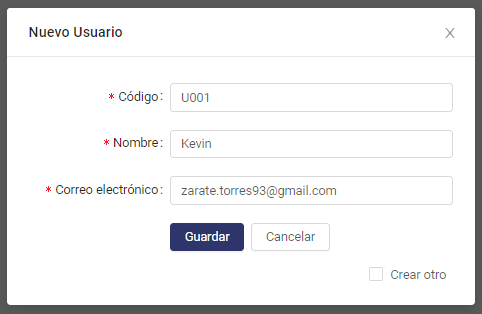
Descripción de la funcionalidad
| Campo |
Descripción |
| Código (*) |
Permite definir un número «código» al nuevo usuario. |
| Nombre (*) |
Permite agregar el nombre del nuevo usuario. |
| Correo Electrónico |
Permite agregar un correo electrónico al nuevo, para hacer llegar la invitación de acceso. Revisar la bandeja de entrada el correo de invitación: Registrar el Nombre, Correo de invitación, contraseña y confirmación de contraseña: |
| Botón Guardar |
Este botón permite guardar los datos del usuario nuevo. |
| Botón Cancelar |
Este botón permite cancelar el proceso de creación de un usuario nuevo. |
| Crear Otro |
Al marcar la opción Crear Otro sin salir de la ventana de nuevo. |
Perfiles de Acceso
Los perfiles de acceso serán los permisos habilitados para el usuario nuevo.

| Campo |
Descripción |
| Perfil |
Permite visualizar el nombre o definición del perfil de acceso agregado. |
| Detalle Adicional |
Permite visualizar un descripción adicional del perfil agregado. |
| Editar |
Permite editar el perfil de acceso. |
| Eliminar |
Permite eliminar o quitar el perfil de acceso. |
Perfil Administrador: este perfil tiene acceso a toda la información de toda la plataforma de Facturación Electrónica es un usuario principal que cuenta con permisos para ver, editar, agregar y eliminar información; puede hacer uso de todas las funcionalidades del sistema.
Perfil Limitado: te permite configurar el nivel acceso que tendrá el usuario a las funcionalidades e información en tu cuenta definiendo permisos específicos para cada una de ellas.
Crear un nuevo Perfil de Acceso
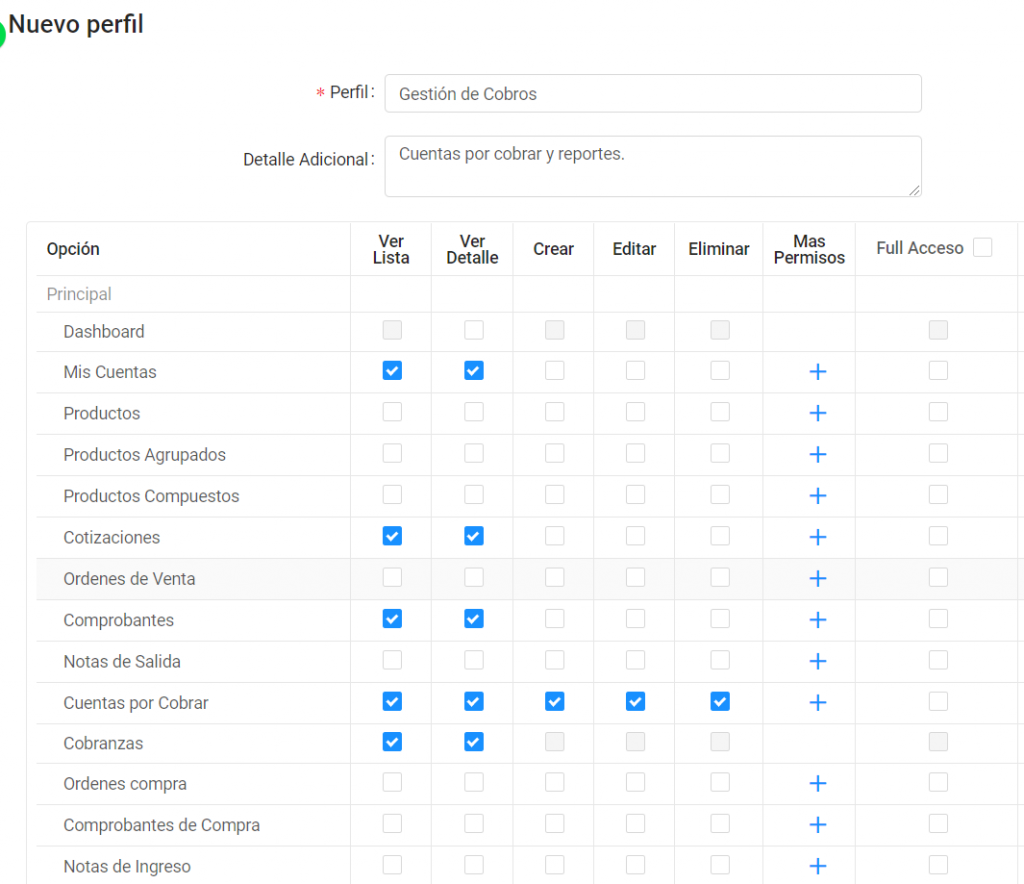
Descripción de la funcionalidad
| Campo |
Descripción |
| Perfil |
Permite agregar el nombre o definir el perfil para el usuario. |
| Detalle Adicional |
Permite agregar una descripción adicional. |
| Campos de Selección |
Se refiere a la selección de permisos dentro de la plataforma Facturación Electrónica. Es decir, el usuario administrador creará un perfil y solo otorga ciertos permisos para un nuevo usuario. Este usuario nuevo solo podrá acceder a los permisos que se le brindó. |
Administra el perfil de los usuarios
Si al crear un nuevo usuario seleccionas accesos limitados con una lista desplegable con todos los permisos que puedes activar o desactivar para cada sección de la plataforma de Facturación Electrónica. Estos permisos son:
|
Opción
|
Ver Lista
|
Ver Detalle
|
Crear
|
Editar
|
Eliminar
|
Mas Permisos
|
|
|
|---|---|---|---|---|---|---|---|---|
| Principal | ||||||||
| Dashboard | ||||||||
| Mis Cuentas | ||||||||
| Productos | ||||||||
| Productos Agrupados | ||||||||
| Productos Compuestos | ||||||||
| Cotizaciones | ||||||||
| Ordenes de Venta | ||||||||
| Comprobantes | ||||||||
| Notas de Salida | ||||||||
| Cuentas por Cobrar | ||||||||
| Cobranzas | ||||||||
| Ordenes compra | ||||||||
| Comprobantes de Compra | ||||||||
| Notas de Ingreso | ||||||||
| Pagos | ||||||||
| Configuraciones | ||||||||
| Perfil de empresa | ||||||||
| Usuarios | ||||||||
| Perfiles de acceso | ||||||||
| Roles | ||||||||
| Mis establecimientos | ||||||||
| Mis almacenes | ||||||||
| Ajustes de Sistema | ||||||||
| Campos adicionales | ||||||||
| Marcas | ||||||||
| Unidad de medidas | ||||||||
| Familias | ||||||||
| Centro de costos | ||||||||
| Presupuestos | ||||||||
| Series únicas | ||||||||
| Lotes | ||||||||
| Mantenimiento | ||||||||
| Series de C.E | ||||||||
| Monedas | ||||||||
| Comisiones de venta | ||||||||
| Descuento por temporadas | ||||||||
| Lista de Precios | ||||||||
| Fase de venta | ||||||||
| Forma de pagos | ||||||||
| Método de envío | ||||||||
| Conductores | ||||||||
| Unidad de Transportes | ||||||||
| Documento Internos | ||||||||
| Catálogos SUNAT | ||||||||
| Régimen de detracción | ||||||||
| Reportes | ||||||||
| Ventas por Cliente – Vendedor | ||||||||
| Ventas por Vendedor – Marca | ||||||||
| Historial de Comprobantes Emitidos | ||||||||
| Ventas por Vendedor – Familia | ||||||||
| Ventas por Vendedor | ||||||||
| Ventas por Almacén | ||||||||
| Ventas por Vendedor Cliente Detallado Producto | ||||||||
| Otros Permisos | ||||||||
| Empresa Direcciones | ||||||||
| Usuario Empresas | ||||||||
| Entidades Financieras | ||||||||
| Estados Contribuyentes | ||||||||
| Informaciones Bancarias | ||||||||
| Países | ||||||||
| Detracciones | ||||||||
| Percepciones | ||||||||
| Sucursales | ||||||||
| Tipo Afectaciones IGV | ||||||||
| Tipo Cuentas Bancarias | ||||||||
| Tipo Descuentos | ||||||||
| Tipo Documentos Identidad | ||||||||
| Entidades Tributarias | ||||||||
| Tipo Operaciones | ||||||||
| Tipo Personas | ||||||||
| Código de Barras | ||||||||
| Configuraciones Forma Pago | ||||||||
| Configuraciones Libros Electrónicos Compra | ||||||||
| Configuraciones Libros Electrónicos Venta | ||||||||
| Unidades Medida | ||||||||
| Archivos | ||||||||
| Webhooks |
El usuario debe aceptar la invitación
Cuando creas un nuevo usuario, este recibe por correo la invitación para activar su usuario, solo debe seguir estos pasos:
|
1. En la bandeja del correo electrónico abre la invitación a ser usuario de la cuenta Contasiscorp. |
|
2. Haz clic en el link de «Aquí». |
|
3. Crea una contraseña segura para tu cuenta, se recomienda combinar «letras y números». Recuerda que con ella ingresarás al sistema. |
|
4. Haz clic en crear cuenta. |
|
5. Ahora podrás ingresar al sistema con el correo y la contraseña. |
La cantidad de usuarios que puedes crear en tu cuenta depende de tu plan. Más información sobre los planes, ingresa Aquí y si desea contactar con un operador de venta, busca información Aquí.
Además puedes consultar las suscripciones de tu cuenta Aquí.
Tener en cuenta …
- Solo el administrador principal, podrá brindar accesos a los establecimientos, otorgar perfiles con permisos para los invitados, modificar los datos del usuario y revocar la invitación.

